Comment copier lintégralité du lien sur Safari iPhone

Découvrez comment copier tous les liens ouverts sur Safari pour iPhone grâce à iOS 15, simplifiant le partage et l
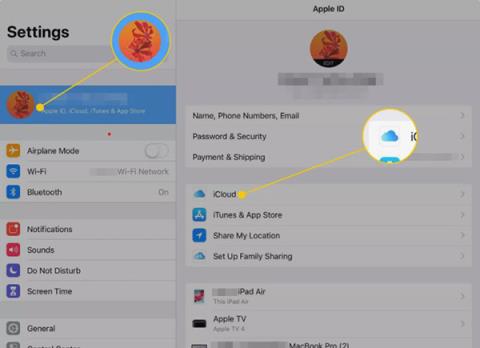
Dans cet article, Quantrimang vous expliquera comment synchroniser iPhone et iPad à l'aide du service iCloud. Ces instructions s'appliquent aux iPhone et iPad exécutant iOS 11 et iOS 12.
Est-il possible de synchroniser directement l’iPhone avec l’iPad ?
Vous ne pouvez pas synchroniser l'iPhone et l'iPad en utilisant un câble pour connecter les deux appareils ou en vous connectant via un réseau Wifi comme pour synchroniser l'iPhone/iPad avec un ordinateur . Il y a plusieurs raisons pour lesquelles cela ne peut pas être fait :
Alors comment synchroniser les données entre iPhone et iPad ?
La seule solution pour cela est iCloud .
Si vous souhaitez synchroniser les données de votre iPhone et iPad, utilisez iCloud pour synchroniser tous vos appareils Apple. Tant que l'iPhone et l'iPad disposent d'une connexion Internet et utilisent le même compte iCloud . Vous pouvez y accéder via l'identifiant Apple, juste comme ça, l'iPhone et l'iPad sont synchronisés.
Comment configurer iCloud
1. Ouvrez l' application Paramètres sur un appareil, appuyez sur votre nom pour ouvrir l'écran de l'identifiant Apple, puis sélectionnez iCloud .
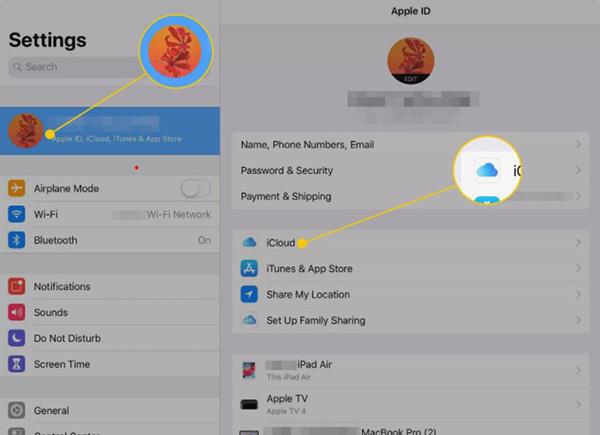
2. Activez le commutateur à côté des catégories et du contenu que vous souhaitez synchroniser entre iPhone et iPad. Répétez cette opération avec le deuxième appareil.
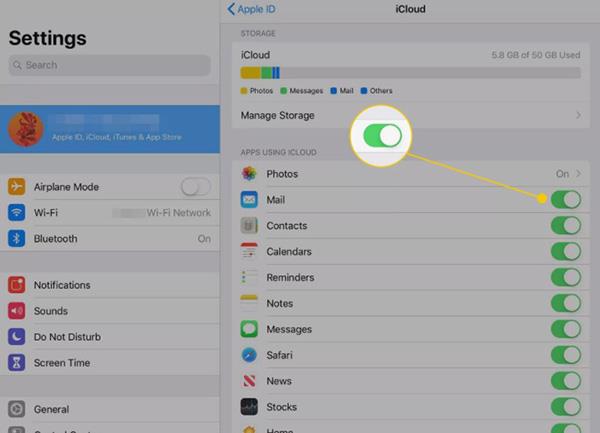
3. Accédez à Paramètres /Paramètres > Mots de passe et comptes /Mots de passe et comptes et assurez-vous que vos comptes de messagerie sont configurés sur les deux appareils.
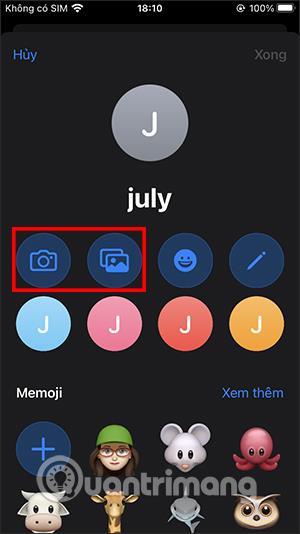
4. Accédez à Paramètres > iTunes et App Store et activez les téléchargements automatiques de musique , d'applications , de livres et de livres audio et de mises à jour sur les deux appareils.
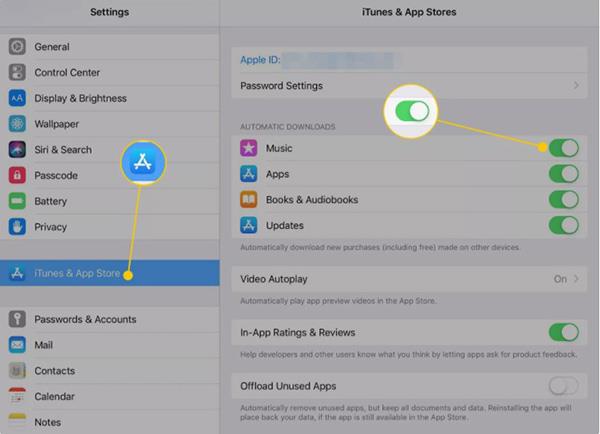
Une fois iCloud installé sur les deux appareils, ils seront synchronisés. Ce processus conserve presque toutes les informations correctes sur les deux appareils. iCloud est accessible sur les appareils iOS, macOS et Windows et protège vos données au repos et même lorsque vous vous déplacez entre appareils.
Ajouter du stockage iCloud
iCloud est un service gratuit d'Apple, il dispose de 5 Go d'espace. La quantité de stockage iCloud utilisée sera affichée en haut de la page des paramètres iCloud. Si 5 Go ne vous suffisent pas, vous pouvez acheter des forfaits supplémentaires de 50 Go, 200 Go ou 2 To avec un prix de départ de 19 000 VND. Accédez à l’écran des paramètres iCloud et sélectionnez Gérer le stockage > Modifier le plan de stockage /Modifier le plan de stockage.
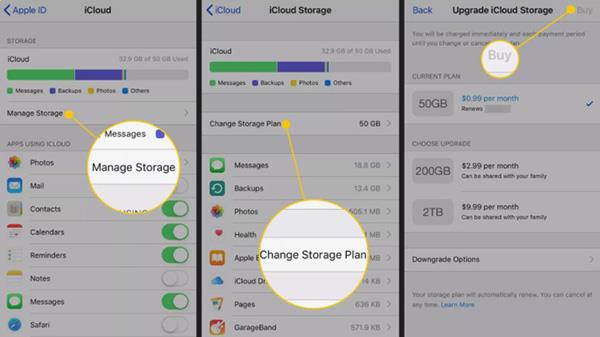
Ainsi, le seul moyen de synchroniser un iPhone avec un iPad est via iCloud, et l'opération est assez simple. Si vous possédez ces deux appareils en même temps, essayez de suivre les instructions ci-dessus et laissez un commentaire si vous rencontrez des problèmes lors du processus.
Découvrez comment copier tous les liens ouverts sur Safari pour iPhone grâce à iOS 15, simplifiant le partage et l
Découvrez comment désactiver la caméra sur iPhone ou iPad grâce à la fonctionnalité Screen Time. Protégez votre vie privée et gérez vos applications facilement.
Apprenez à utiliser la fonctionnalité « Écouter la page » de Safari sur iPhone et iPad pour écouter des articles facilement.
Découvrez comment créer un mémoji du Père Noël sur iPhone en utilisant des options de personnalisation innovantes et amusantes.
Apprenez à désactiver la lecture automatique des vidéos sur Safari iPhone. Cet article vous fournit des étapes claires et utiles pour configurer cette option.
Découvrez comment atténuer la barre de dock sur iPhone à partir de iOS 15, en réduisant la transparence pour une couleur harmonisée avec votre fond d
Découvrez comment vos AirPods peuvent vous notifier automatiquement des appels entrants et des messages sur votre iPhone grâce à des fonctionnalités utiles.
Découvrez l
Lors de la mise à niveau vers iOS 16, l'application Mail sur iOS 16 sera mise à jour avec la possibilité de rappeler les e-mails lorsqu'ils sont envoyés avec une heure sélectionnable.
iOS 16 propose de nombreuses fonctionnalités pour personnaliser l'écran de verrouillage de l'iPhone. Et l'image de l'écran de verrouillage de l'iPhone a également la possibilité de recadrer l'image directement, en ajustant la zone de l'image à votre guise.








